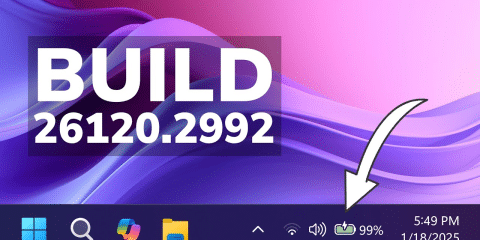
اختفاء البطارية من على ويندوز 11 تبدو مشكلة غريبة بعض الشيء، بعض المستخدمين اشتكوا من ان جهازهم لا يقرأ وجود البطارية اثناء استعمالهم للابتوب مما يدفعك الى استعمال الجهاز دائمًا وهو متصل بالشاحن، بطارية اللابتوب عنصر مهم جدًا فهي العنصر الذي يسمح لك بالحركة واستعمال اللابتوب من أي مكان بدون الالتصاق بشاحن حتى تستطيع استعمال الجهاز، لذلك هذه مشكلة يجب حلها وهنا في هذا المقال سنحاول تقديم بعض الحلول لمشكلة اختفاء البطارية على ويندوز 11.
اعد توصيل البطارية
الحل البديهي والكلاسيكي، قم بفصل البطارية من الجهاز سواء كانت البطارية داخلية او خارجية واعد توصيلها من جديد، قد تكون المشكلة في اهتزاز الكابلات فقط او نقاط الاتصال وعملية الفصل والتركيب من جديد تكفي لهذا الغرض، جرب ان تقوم بتنظيف اماكن اتصال البطارية أيضًا يمكن لبعض الغبار والأتربة عزل البطارية عن نقاط الاتصال الخاصة بها مما يضايق بطاريتك ويضايق استعمالك للجهاز.
القيام بدورة شحن
دورة الشحن تستطيع ان تعيد قراءة البطارية، الفكرة هنا انك تريد من المكثفات الموجودة داخل اللابتوب ان تتخلص من الشحنات الموجودة عليها، بالتالي انت تعيد كل الإعدادات الكهربية الخاصة بالجهاز الى الصفر من جديد، دورة الشحن قد تساعدك على حل هذه المشكلة وقد تعيد البطارية لوضعها الطبيعي فجرب هذا الحل.
الخطوات
- قم بإطفاء اللابتوب وازالة أي أجهزة متصلة به
- افصل البطارية واضغط على زر الطاقة لمدة 15 ثانية
- قم بتوصيل البطارية من جديد وتشغيل الجهاز
- وصل الشاحن للجهاز وانظر ما ان تمت قراءة البطارية بشكل صحيح
اقرأ أيضًا: 4 طرق لمعرفة حجم الرام على نظام ويندوز
استعمل مصحح الأخطاء
ويندوز 11 يمتلك مصحح أخطاء يمكنه مساعدتك في حل هذه المشكلة، اهتمت مايكروسوفت بأدوات تصحيح الأخطاء في نظامها الأخير وأضافت اليهم تحسينات عديدة تجعل استعمال مصحح الأخطاء من الحلول المقترحة لأي مشكلة، مصحح الأخطاء به قسم خاص من أجل مشاكل الطاقة فلذلك جرب استعماله.
الخطوات
- افتح قائمة Start واكتب Troubleshoot settings واضغط enter
- اختر Other Troubleshooters
- اضغط على زر Run بجانب خيار Power
اعد تفعيل تعريف الـBattery Adapter
من اجل حل مشكلة اختفاء البطارية يجب ان تدرك نقطة مهمة، ان البطارية جزء Hardware، اي انه يتواصل مع النظام عن طريق تعريف Driver، ان لم يكن التعريف يعمل فالنظام لن يتعرف على هذا الجزء منه الجهاز، بدأت تصل اليك الفكرة التي ارمي اليها الآن، تعريف البطارية يمكن ان يكون متوقفًا فيجب حل المشكلة بأن تعيد تفعيل التعريف
الخطوات
- افتح قائمة Start واكتب Device manager ثم اضغط Enter
- اضغط على البطاريات في شاشة مدير الأجهزة
- اضغط بزر الفأرة الأيمن على تعريف الـAC Adapter واختر Disable Device
- اعد الضغط عليه بزر الفأرة الأيمن واختر Enable Device
تحديث تعريف البطارية
اعادة تشغيل التعريف لم تنجح معك؟ اذا جرب تحديث التعريف من البداية، كما قلت لك البطارية جزء من الـHardware وكونها جزءًا منه يعني انها تتصل بالجهاز عن طريق تعريف وان لم يكن التعريف موجودًا فستواجه مشكلة في عمل القطعة نفسها، فجرب تحديث التعريف
الخطوات
- افتح قائمة Start واكتب Device manager ثم اضغط Enter
- اضغط على البطاريات في شاشة مدير الأجهزة
- اضغط بزر الفأرة الأيمن على تعريف Battery Adapter واختر Update Driver
- ان لم تُحل المشكلة جرب ان تقوم بعمل Uninstall Device من شأن هذا ارجاع التحديث للتعريف الافتراضي في ويندوز
اعادة ضبط الـBIOS
الـBIOS (Basic Input Output System) هو نظام مسؤول عن عمل جهازك بشكل طبيعي، كل اعدادات الجهاز ستجدها بداخل النظام، ويمكن ان اختفاء البطارية قد حدث بسبب مشكلة في اعدادات BIOS على جهازك، فمن أجل حل مشكلة اختفاء البطارية يمكنك القيام بعمل Reset كامل للـBIOS بحيث تعود اعداداته للإعدادات الإفتراضية، تابع الخطوات التالية.
الخطوات
- افتح قائمة Start واكتب Recovery Options واضغط Enter
- اضغط على زر Restart Now بجانب خيار Advanced Startup
- اختر Troubleshoot
- اختر Advanced Options
- اختر UEFI Firmware Settings
- اضغط على زر Restart
- الآن سيقوم الجهاز بالدخول الى اعدادات BIOS
- اضغط زر F9 للعودة للإعدادات الإفتراضية للـBIOS او على حسب الاختصار الموجود على جهازك قم بإعادة ضبطه للإعدادات الإفتراضية
حل مشكلة اختفاء البطارية على ويندوز 11
مشكلة اختفاء البطارية مشكلة سيئة، تعاني منها أجهزة اللابتوب ليس بكثرة لكن بشكل يضايق المستخدم الذي يستعمل الجهاز، المشاكل المقترنة بالـHardware تحتاج منك التركيز وراء أسباب هذه المشكلة من أجل التخلص منها بشكل نهائي، جرب الحلول المذكورة بالأعلى وان لم تُحل مشكلتك يمكنك دائمًا إخبارنا بذلك لنقوم بالبحث حول حلول أخرى وتقديمها على الموقع.

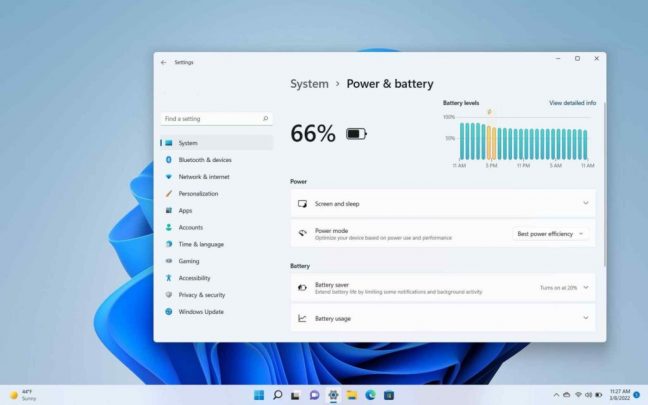
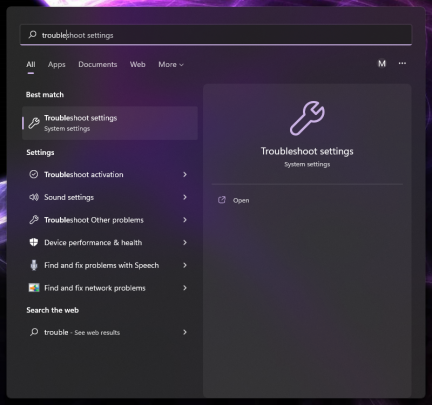
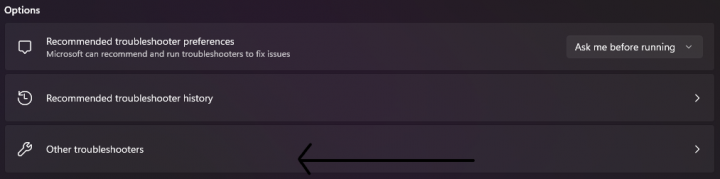
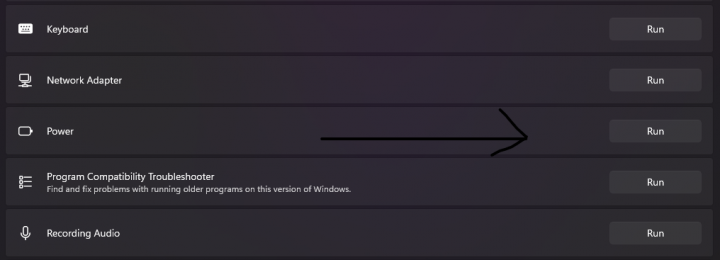
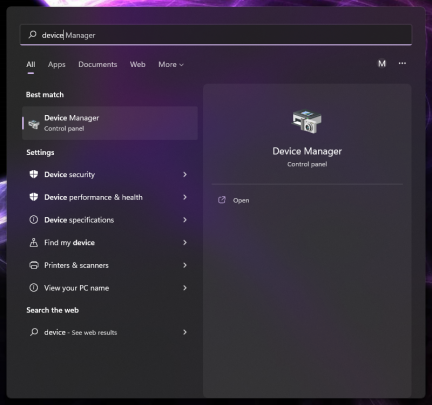
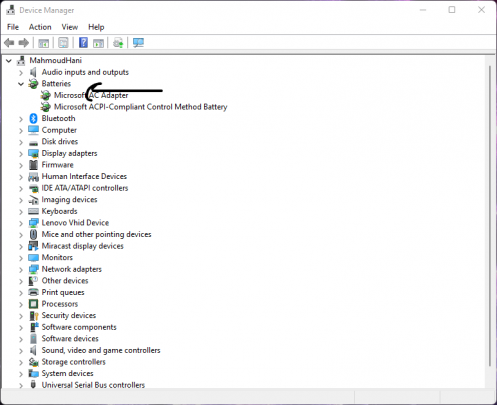
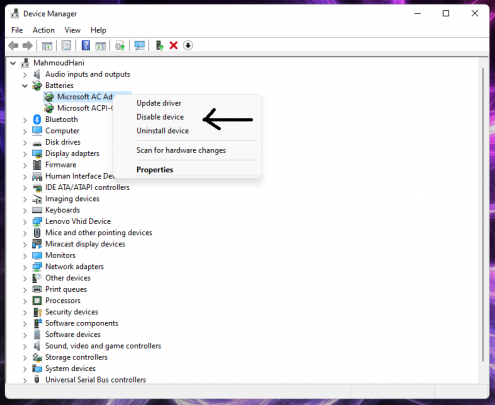
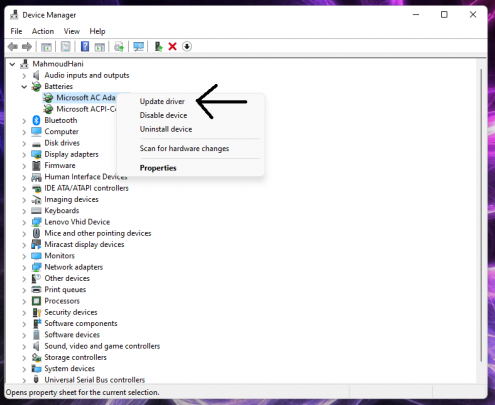
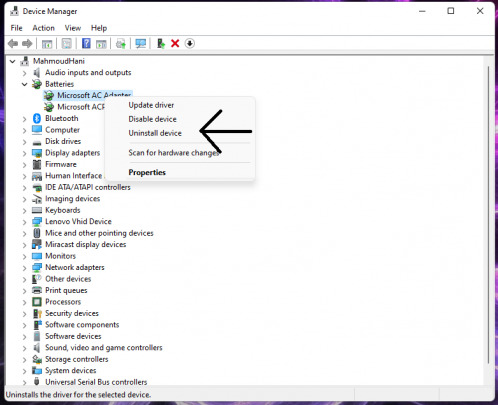
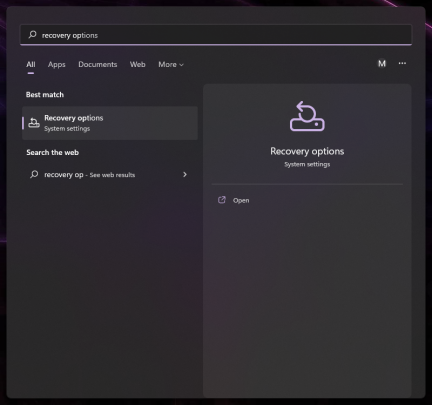


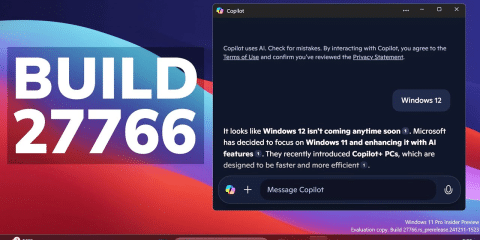
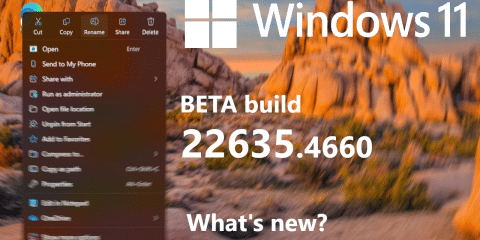




مشكلتي عندما اشحن البطارية تصل 100 ولكن عند فصل الشاحن مباشرة تصبح 99 و أيضا بعد مدة لا تتخطى نصف ساعة او حتى اقل يطفئ اللابتوب فجأة, اعيد تشغيله لأجد البطارية انتهت والغريب اني عندما اشحن البطارية يشحن بسرعه ما الحل؟
عند قسم Other Troubleshooters ليس لدي خيارات ال power او keyboard ما الحل؟
الحل يكمن في تغيير البطارية اصلًا كده البطارية بايظة